电脑Windows10系统蓝牙设备删除了之后恢复配对的方法
时间:2019-03-12 16:28:16来源:装机助理重装系统www.zhuangjizhuli.com作者:由管理员整理分享
近日有Windows10系统用户来反应,电脑蓝牙设备删除了之后无法进行配对,通过开始菜单-- 设置 -- 设备 --管理蓝牙设备搜索不到蓝牙设备的现象,该怎么办呢?对于无法搜索到蓝牙设备的现象该如何修复呢?对此下面小编就来介绍一下修复方法吧。
第一种解决方法:
1、首先,按Win+X组合快捷键,打开超级菜单,点击控制面板;
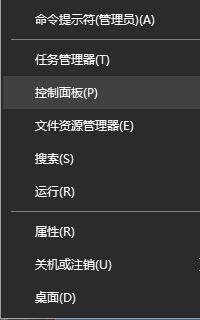
2、然后,在控制面板的硬件和声音下方点击添加设备;
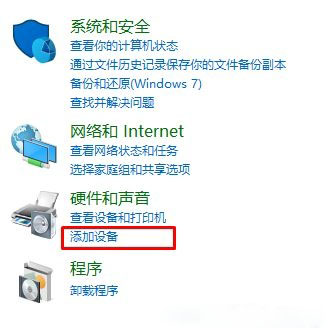
3、此时系统开始搜索可以连接到的设备,在按蓝牙设备的蓝牙开关按钮(记住是长按)电脑就可以搜索到你的蓝牙设备了,最后再点击连接即可。
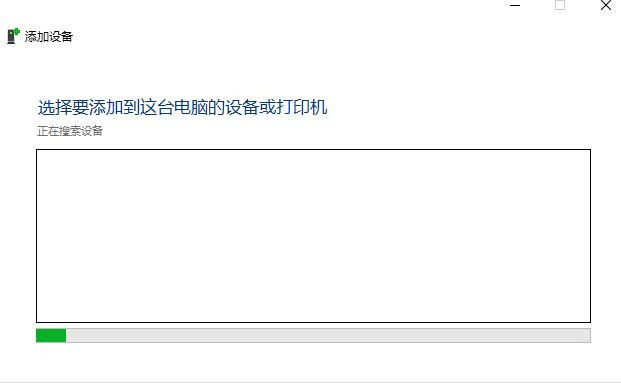
第二种解决方法:
1、首先,在开始菜单单击右键,选择控制面板;
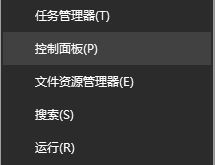
2、然后,在打开控制面板后,在左上角将查看方式修改为大图标;
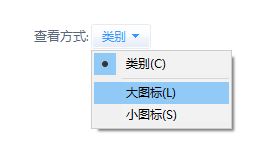
3、在控制面板中点击设备和打印机;
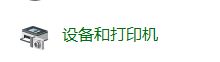
4、最后点击添加bluetooth设备,同样是长按住蓝牙设备的蓝牙开关按钮,电脑就可以搜索到你的蓝牙设备了,最后再点击连接即可。
一般长按住蓝牙设备的电源键几秒,一般蓝牙设备都有这个长按电源键几秒的配对设定,这个时候可能就会在那个简易的,管理蓝牙设备的页面里出现设备。如果没有出现的话,那么就要用到控制面板—设备和打印机—添加设备,只要蓝牙设备没有问题基本就可以找到了,希望这个教程对大家有所帮助。
第一种解决方法:
1、首先,按Win+X组合快捷键,打开超级菜单,点击控制面板;
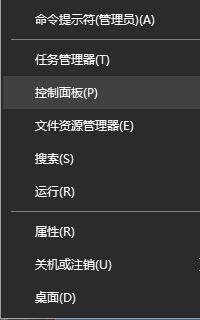
2、然后,在控制面板的硬件和声音下方点击添加设备;
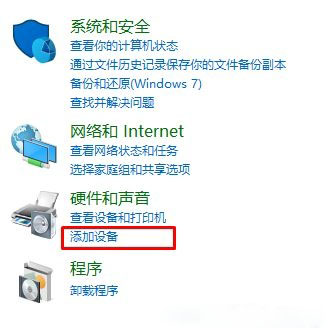
3、此时系统开始搜索可以连接到的设备,在按蓝牙设备的蓝牙开关按钮(记住是长按)电脑就可以搜索到你的蓝牙设备了,最后再点击连接即可。
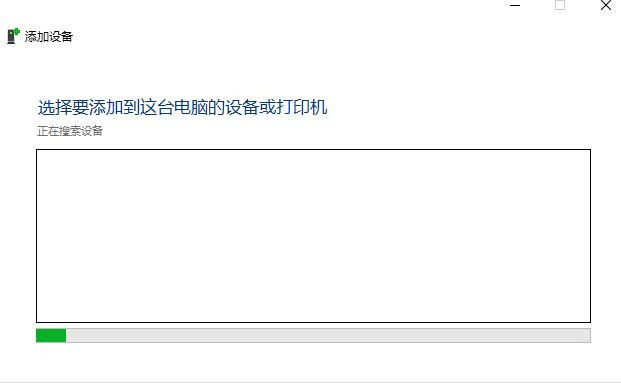
第二种解决方法:
1、首先,在开始菜单单击右键,选择控制面板;
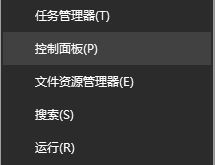
2、然后,在打开控制面板后,在左上角将查看方式修改为大图标;
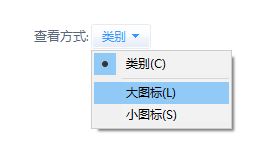
3、在控制面板中点击设备和打印机;
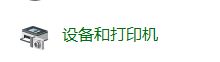
4、最后点击添加bluetooth设备,同样是长按住蓝牙设备的蓝牙开关按钮,电脑就可以搜索到你的蓝牙设备了,最后再点击连接即可。
一般长按住蓝牙设备的电源键几秒,一般蓝牙设备都有这个长按电源键几秒的配对设定,这个时候可能就会在那个简易的,管理蓝牙设备的页面里出现设备。如果没有出现的话,那么就要用到控制面板—设备和打印机—添加设备,只要蓝牙设备没有问题基本就可以找到了,希望这个教程对大家有所帮助。
分享到:
